WeTransfer Nedir, Nasıl Kullanılır? 2022 (Çok Kolay)
WeTransfer Nedir ve WeTransfer nasıl kullanılır içeriğimizde çok önemli detaylara yer vereceğiz. WeTransfer uygulaması veya web sitesi dosya paylaşım servisleri arasında en popülerdir. Bu makale içeriğimizde WeTransfer ile ilgili tüm detaylara yer vereceğiz.
WeTransfer nedir nasıl kullanılır sorusunun cevabını bu içeriğimizde çok rahat bir şekilde alabileceksiniz. Ücretsiz olarak WeTransfer ile istediğiniz tüm dosyaları gönderebilirsiniz. Peki bu nasıl olacak? WeTransfer ücretsiz dosya gönderme boyutu kaç GB‘dır?
WeTransfer Nedir?
Teknoloji dünyasının her geçen gün çok daha gelişmesi sonrasında kağıt dosyaların fiziksel olarak saklanması tarih oluyor. Bunun tarih olmasının en büyük sebebi ise bulut depolama sistemlerinin yaygınlaşması diyebiliriz. Bu bulut sistemlerinde özellikle OneDrive, DropBox ve Google Drive platformları yer alıyor.
Bir kişiye dosya göndermek istediğiniz zaman aklınıza ilk olarak e-mail atmak geliyordur. Ancak mail içerisinde eklediğiniz dosyanında belli bir kapasitesi olması gerekiyor. Bu kapasiteyi aştığınız taktirde mail atamıyorsunuz. Bu durumu yaşamamak için WeTransfer ücretsiz dosya gönderimi hizmetini kullanabilirsiniz. En çok merak edilen sorulardan biri olan WeTransfer nedir sorusunu cevaplayalım. WeTransfer uygulaması herhangi bir kayıt gerektirmeden 2 GB dosyayı ücretsiz gönderebilirsiniz. Peki WeTransfer ücretsiz dosya gönderme nasıl yapılır?
WeTransfer Nasıl Kullanılır?
WeTransfer ücretsiz dosya gönderme adımlarını uygulamanız için öncelikle buradan siteye giriş yapın. Siteye giriş yaptıktan sonra karşınıza Ücretsiz ve Pro versiyonları çıkacak. Ücretsiz WeTransfer’de 2 GB’a kadar dosya gönderebilirsiniz. Ancak bu boyut yeterli değil diyorsanız Pro versiyonu satın almanız gerekiyor. WeTransfer web sitesine giriş yaptıktan sonra aşağıdaki adımları sırasıyla uygulamanız gerekiyor.
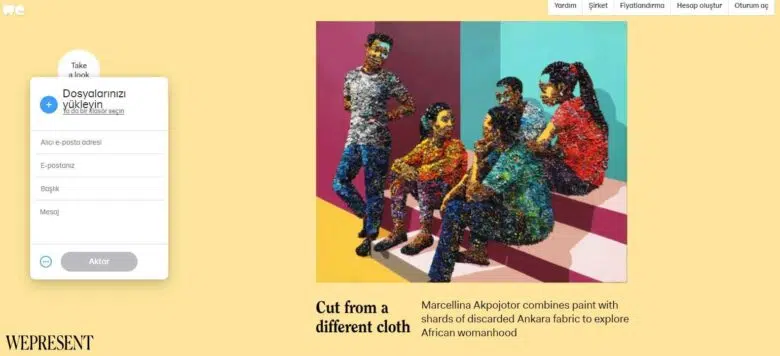
- WeTransfer sitesine giriş yaptıktan sonra karşınıza yukarıdaki görsel gibi bir alan çıkacak.
- En üstte yer alan “Dosyalarınızı Yükleyin” kısmına göndermek istediğiniz dosyayı ekleyin.
- Bu alanda “Alıcı e-posta adresi” yazan kısma karşı tarafın e-mail adresini yazın.
- E-postanız yazan kısma ise kendi e-posta adresinizi yazın.
- Hemen altında yer alan “Başlık” kısmındaki kutucuğa mail başlığını yazın.
- Son olarak da “Mesaj” kısmına ise yazmak istediğiniz mesajı yazın.
Yukarıdaki adımları uyguladıktan sonra geriye sadece “Aktar” butonuna basmanız kalıyor. Bu işlemide yaptıktan sonra belirli bir süre beklemeniz gerekiyor. Bu alanda zaten karşınıza bir ekran çıkıyor ve gönderme süresini yazıyor. Tüm bu gönderme işlemleri bittikten sonra karşı taraya bildirim maili ve indirme linki gidiyor. O link üzerinden indirme işlemlerini gerçekleştirebilir.
WeTransfer Mobil Nasıl Kullanılır?
WeTransfer ücretsiz dosya gönderme sisteminde elbette ki mobil desteği de mevcut. Mobil üzerinden bir dosya göndermeyi düşünüyorsanız, öncelikle uyumlu olan versiyonu indirin. Bu indirme linklerini aşağıda paylaşıyor olacağız. iPhone kullanıyorsanız iOS sürümü Android kullanıyorsanız Android sürümünü indirin ve kurun.
Tarayıcıdan WeTransfer ile dosya gönderme işlemi:
Mobil WeTransfer ücretsiz dosya gönderme işlemi için iki farklı yöntem paylaşacağız. Bu yöntemlerden ilki tarayıcı üzerinden wetransfer dosya gönderme işlemi olacak. Android veya iOS cihazlarda WeTransfer üzerinden dosya göndermek için aşağıdaki adımları uygulayın.
- Öncelikle WeTranfer’in internet sayfasına giriş yapın.
- Karşınıza çıkan ekranda “Dosya gönderin” seçeneğine tıklayın.
- Daha sonrasında mavi renkli yuvarlak şekilin içerisinde yer alan + simgesine tıklayın.
- Dosyalara göz at seçeneği sonrasında istediğiniz dosyayı seçin.
- Gönderme e-posta adresi ve mesaj içeriğini ekledikten sonra gönder butonuna tıklayın.
Karşı tarafa mail yoluyla indirme linki gidecek. Bu linke tıkladıktan sonra otomatik olarak tarayıcı üzerinden dosyayı indirmeye başlayacak.
Mobil uygulamadan WeTransfer ile dosya gönderme işlemi:
WeTransfer dosya gönderme işlemi her ne kadar uygulamasız da yapılıyor olsa da biz gene de uygulama içinde anlatalım. Yukarıda paylaşmış olduğumuz uygulamaları telefonlarına indirin ve kurun. Uygulama kurduktan sonra gerekli olan tüm izinleri verin ve aşağıdaki adımları uygulayın.
- Uygulamanın ana ekranında yer alan + simgesine tıklayın.
- Açılan ekranda hangi tür dosya yüklemek istediğinizi soruyor. Bu alan içerisinde uygun olanı seçin.
- Bu işlemden sonra sağ üst tarafta yer alan Share Files seçeneğine tıklayın.
- Bu aşamadan sonra dosya indirme bağlantısı oluşturulacak ve paylaşma tarzınızı seçmenizi isteyecek.
Bu içeriğimizde WeTransfer nedir nasıl kullanılır gibi soruları cevapladık. Bu içeriğimizdeki tüm adımları uygulayarak rahat bir şekilde dosya gönderme işlemini tamamlayabilirsiniz.
WeTransfer İle İlgili Sık Sorulan Sorular
WeTransfer Nedir Ücretli Mi?
WeTransfer platformu 2009 yılında kuruldu. Bu yıldan itibaren WeTransfer en büyük dosya aktarım siteleri arasında yer almayı başardı. WeTransfer 2 GB’a kadar olan tüm dosyaları ücretsiz olarak aktarıyor. Yüksek boyuta sahip olan dosyalar için Pro versiyonu öneriliyor. Bu versiyon için aylık 10$ ödeme yapmanız gerekiyor. Bu sürümler aylık 200 GB’a kadar dosya aktarımı yapabiliyor.
WeTransfer Ne İşe Yarar?
WeTransfer platformu yüksek boyutlu dosyaları mail atmanızı sağlar. WeTransfer 2 GB‘a kadar olan tüm dosyaları ücretsiz olarak gönderiyor. Bu boyuttan yüksek olanlar için Pro versiyonu satın almalıdır.
WeTransfer Tehlikeli Mi?
Her uygulama gibi WeTransfer uygulamasının da tehlikesi bulunuyor. WeTransfer platformu son zamanlarda kötü niyetli bilgisayar korsanlarının ilk hedefinde yer alıyor. Bu sebeple sizlere gönderilen maillere oldukça dikkat etmelisiniz.





